Как использовать функцию dget в excel (с примерами)
Вы можете использовать функцию DGET в Excel, чтобы получить уникальное значение из столбца, которое соответствует одному или нескольким конкретным условиям.
Эта функция использует следующий базовый синтаксис:
DGET(база данных, поле, критерий)
Золото:
- база данных : диапазон ячеек, составляющих интересующую «базу данных».
- поле : столбец, в котором нужно получить значение.
- критерии : диапазон ячеек, которые содержат условия, которые должны быть выполнены.
Обратите внимание: если критерию соответствует более одной строки, эта функция соответственно вернет #NUM .
В следующих примерах показано, как использовать функцию ДГЕТ на практике со следующим набором данных в Excel, содержащим информацию о различных баскетболистах:
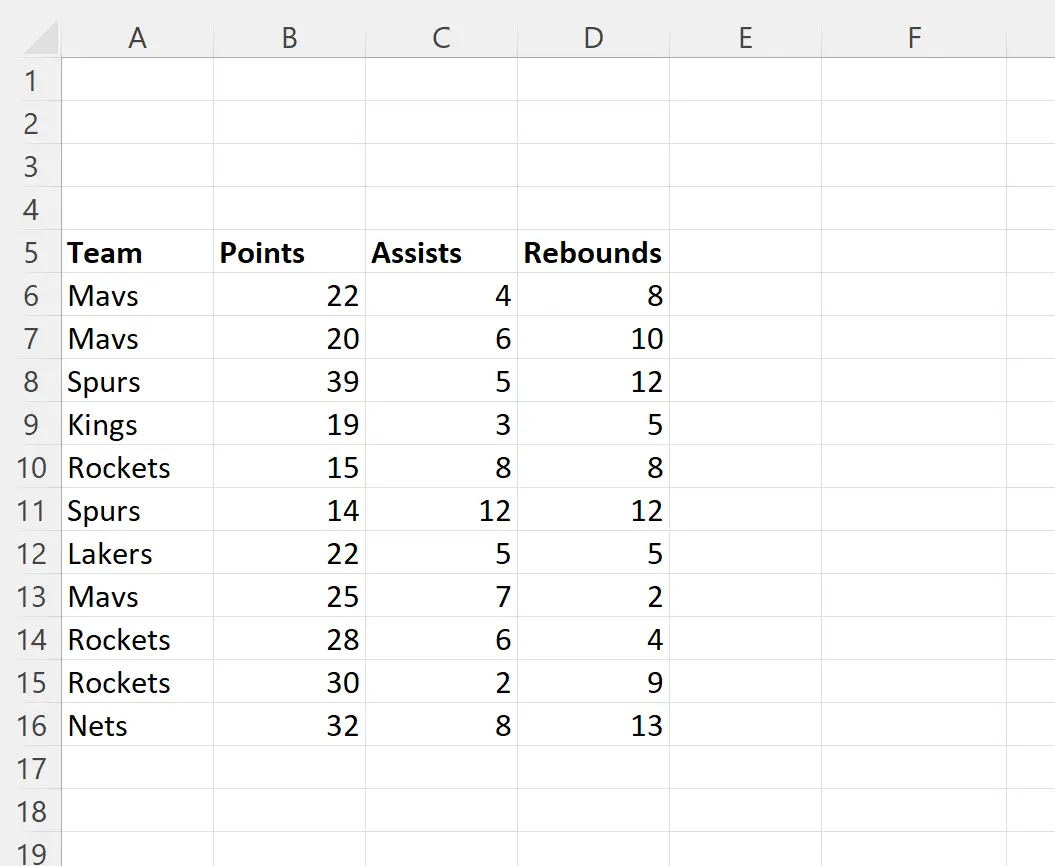
Пример 1. Использование DGET с условием
Допустим, мы хотим найти значение в столбце «Очки», где значение в столбце «Команда» — «Лейкерс».
Мы можем ввести наши критерии в диапазоне A2:D3 , а затем использовать следующую формулу с функцией DGET в ячейке G2 :
=DGET( A5:D16 , "Points", A2:D3 )
На следующем снимке экрана показано, как использовать эту формулу на практике:
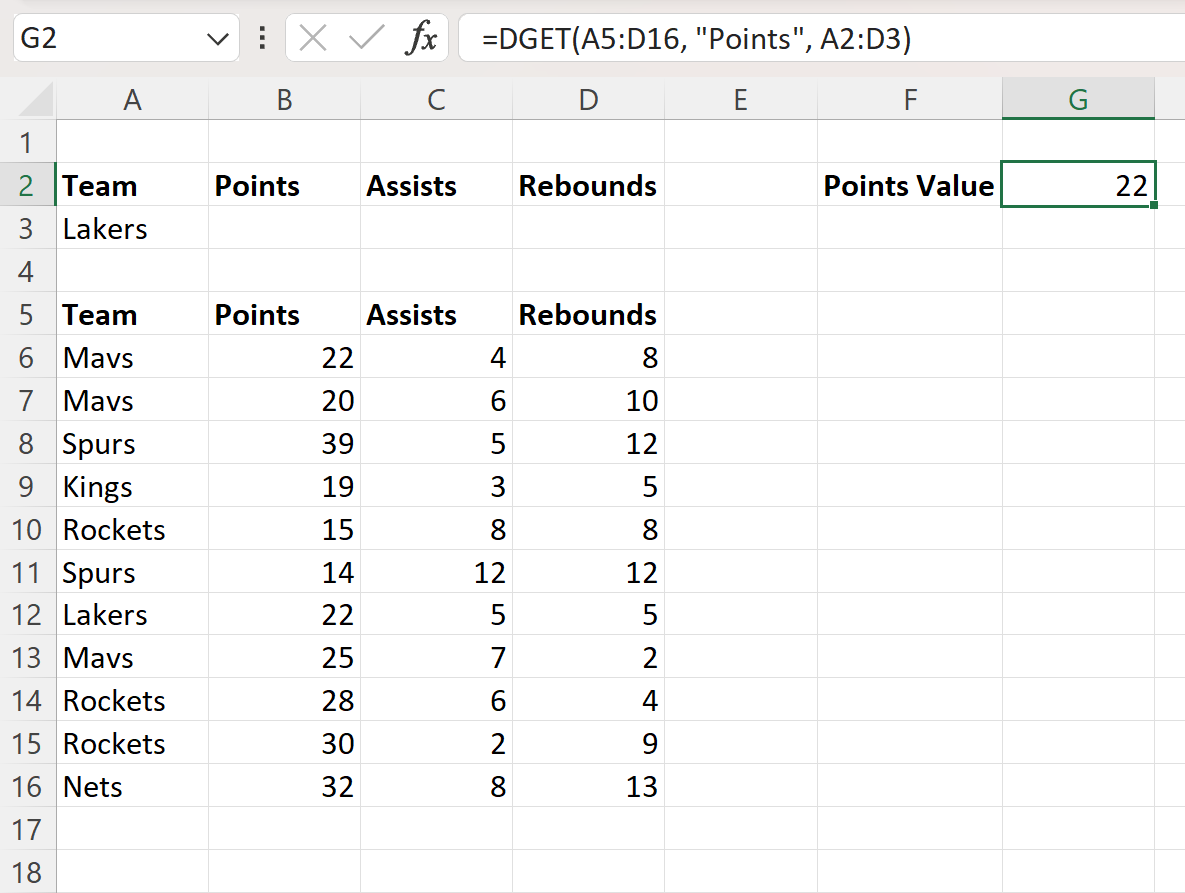
Формула возвращает значение 22 .
Это значение в столбце «Очки», где соответствующее значение в столбце «Команда» — «Лейкерс».
Обратите внимание: если бы мы попытались получить значение в столбце «Очки» для названия команды, которое появляется более одного раза, мы получили бы ошибку.
Например, предположим, что мы пытаемся получить значение в столбце «Очки», соответствующее «Рокетс»:
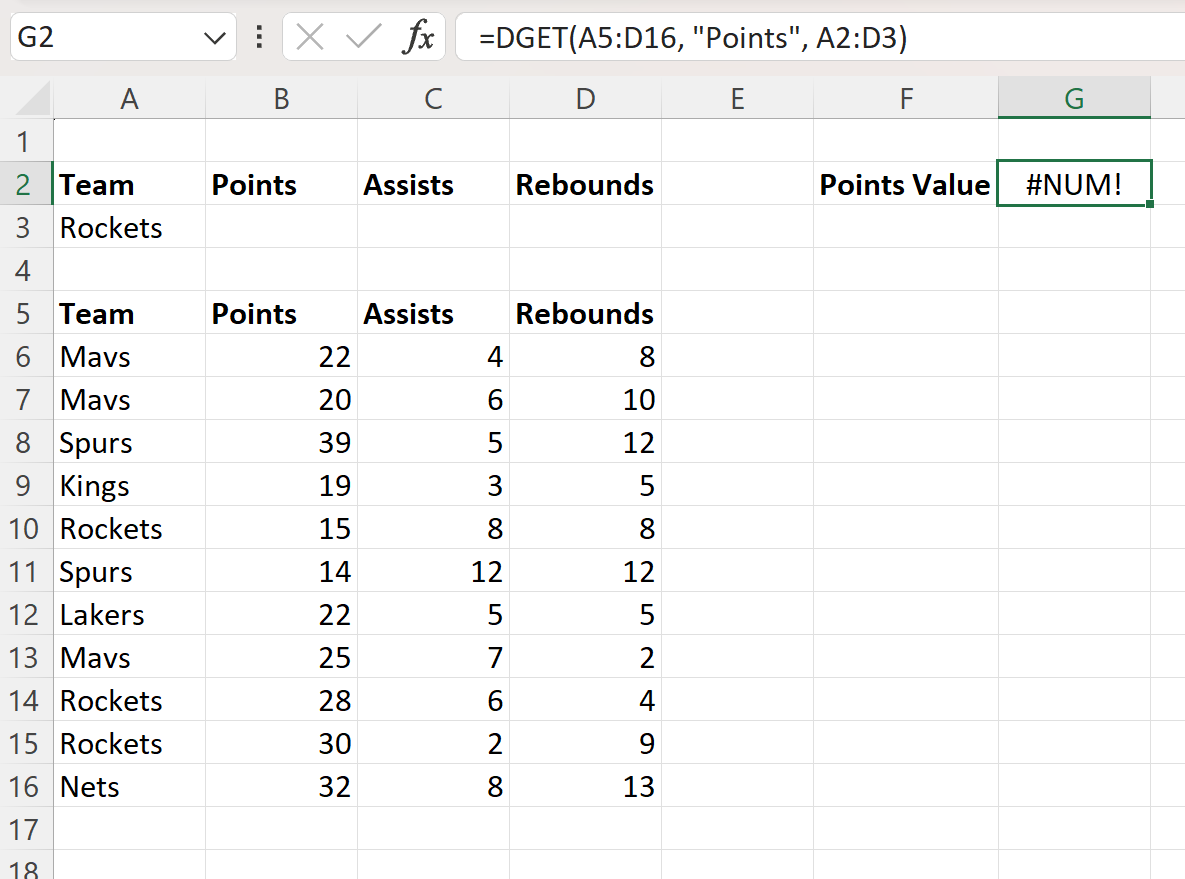
Поскольку «Рокетс» появляются в столбце «Команда» более одного раза, функция DGET соответственно возвращает #NUM .
Пример 2. Использование DGET с несколькими условиями
Предположим, мы хотим получить значение в столбце «Отскоки», при котором выполняются следующие условия:
- Значение в столбце «Команда» — «Рокетс».
- Значение в графе «Баллы» меньше 20.
Мы можем ввести наши критерии в диапазоне A2:D3 , а затем использовать следующую формулу с функцией DGET в ячейке G2 :
=DGET( A5:D16 , "Rebounds", A2:D3 )
На следующем снимке экрана показано, как использовать эту формулу на практике:
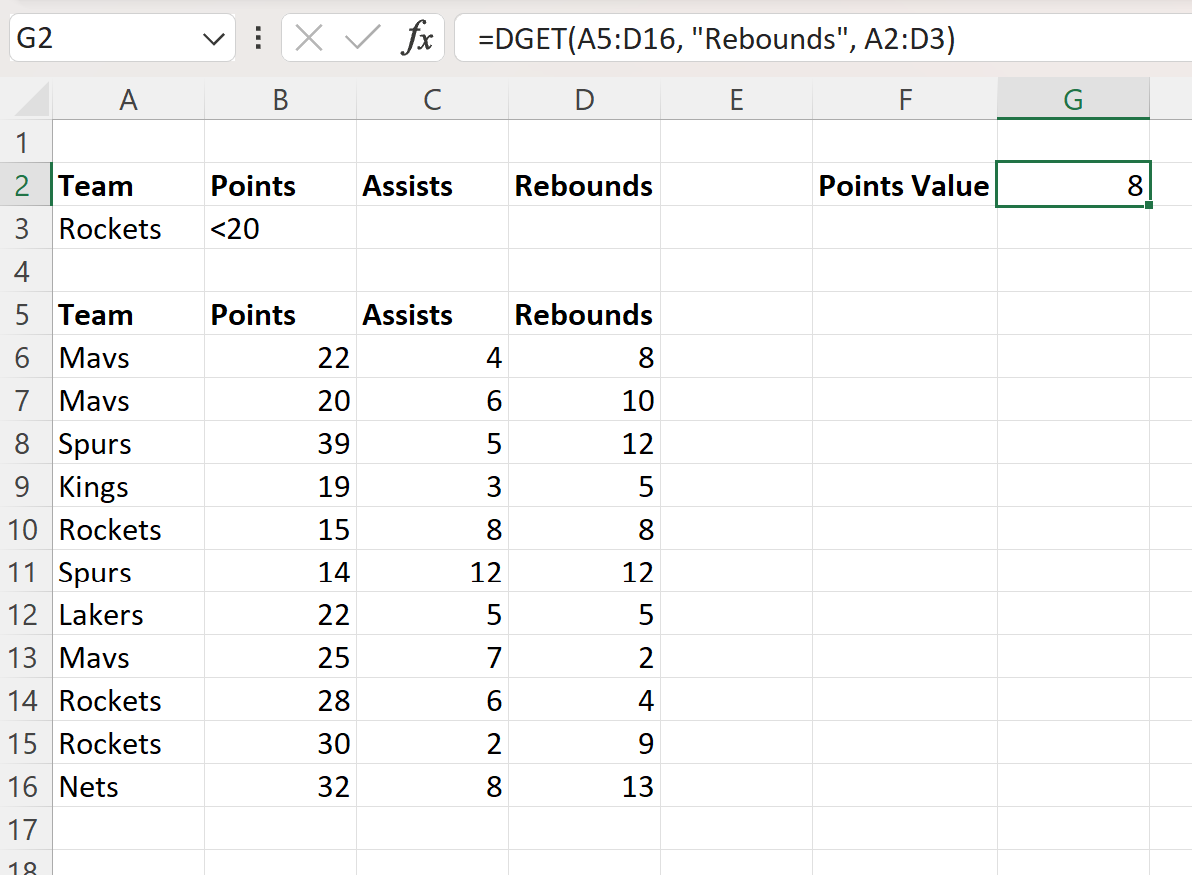
Формула возвращает значение 8 .
Это говорит нам о том, что значение в столбце «Подборы» среди игроков команды «Рокетс» со значением очков ниже 20 равно 8 .
Дополнительные ресурсы
В следующих руководствах объясняется, как выполнять другие распространенные задачи в Excel:
Как использовать функцию СЧЁТ в Excel
Как использовать функцию ДМАКС в Excel
Как использовать функцию ДМИН в Excel